'>

Maraming mga manlalaro ng Xbox One ang nakakuha ng isang nakakainis na isyu sa kanilang mga aparato - ang microphone na ginagamit nila sa kanilang Xbox One controller ay hindi maaaring gumana nang maayos. Nangyayari ito kapag sinubukan nilang gamitin ang kanilang headset upang makipag-chat sa kanilang mga kaibigan.
Maaari kang maging napaka inis kapag nakuha mo ang problemang ito. Hindi maitatala ng mic sa iyong headset ang iyong boses. Naririnig mo ang sinabi ng iyong mga kaibigan ngunit hindi ka nila maririnig. Hindi mo lang makakausap ang iyong mga kaibigan!
Huwag kang magalala! Posible pa ring gawing normal ang iyong mikropono. Maaari mong subukan ang mga tip tulad ng sumusunod. Nakatulong sila sa maraming mga gumagamit ng Xbox One na ayusin ang kanilang mikropono. At maaari ka nilang matulungan.
Sundin ang mga pamamaraang ito upang maayos ang iyong Xbox One mic na hindi gumagana:
- Magsagawa ng pangunahing mga pagsusuri sa iyong controller at headset
- Suriin ang iyong mga setting ng profile sa Xbox
- Ganap na i-restart ang iyong Xbox One console
- Ayusin o palitan ang iyong mga aparato
Paraan 1: Magsagawa ng pangunahing mga pagsusuri sa iyong controller at headset
Kapag nahanap mo na ang microphone ay hindi gagana sa iyong Xbox One, ang unang bagay na kailangan mong gawin ay ang gumawa ng ilang pangunahing pag-troubleshoot.
1) Suriin kung ang iyong headset ay maayos na konektado sa iyong controller at iyong controller sa iyong console. Kung hindi ka sigurado, subukang ikonekta muli ang iyong headset sa iyong controller (isaksak nang mahigpit ang konektor ng headset sa port sa iyong controller) at ikonekta muli o muling itaguyod ang iyong controller sa iyong console.
2) Tiyaking hindi naka-mute ang iyong headset. Suriin ang pipi button sa iyong control ng headset o ang mga setting ng audio sa iyong Xbox One. Maaaring kailanganin mo ring ayusin ang mga setting ng audio upang madagdagan ang dami ng mikropono (maaari nitong paganahin ang iyong boses na maging mas malinaw at mas malakas).
3) Maingat na suriin ang iyong mga aparato at cable at tingnan kung mayroong anumang mali na nakikita mo mula sa labas. Gayundin, maaari kang sumubok sa ibang headset o controller, o kahit sa ibang console upang mapatunayan kung saan matatagpuan ang problema. Kung nakakita ka ng anumang isyu sa hardware, maaaring kailanganin mo ayusin o mapalitan ang iyong controller .
Paraan 2: Suriin ang iyong mga setting ng profile sa Xbox
Maaaring ma-mute ang iyong mikropono sa Xbox One dahil nililimitahan ng mga setting ng iyong profile ang iyong komunikasyon sa boses. Maaari mong suriin ang mga setting ng iyong profile at makita kung ang mikropono sa iyong account ay kinokontrol.
(Kung gumagamit ka ng isang account ng bata, dapat kang mag-sign in sa account ng magulang nito bago mo gawin ang mga hakbang sa ibaba.)
1) pindutin ang Button ng Xbox sa iyong controller.
2) Pumili Mga setting at Lahat ng Mga setting .
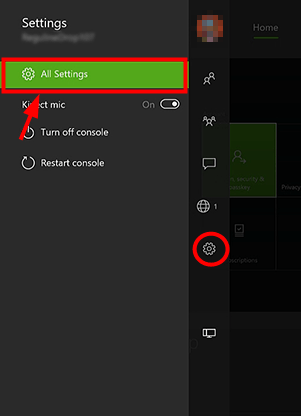
3) Pumili Account at pagkatapos Pagkapribado at kaligtasan sa online .
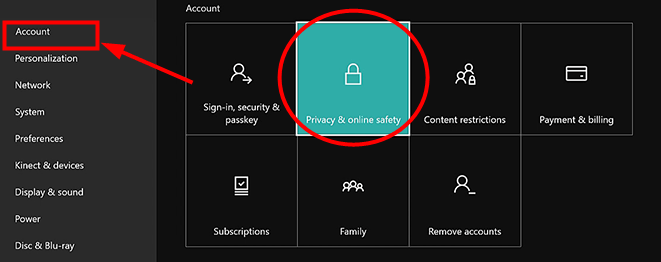
4) Pumili Tingnan ang mga detalye at ipasadya .
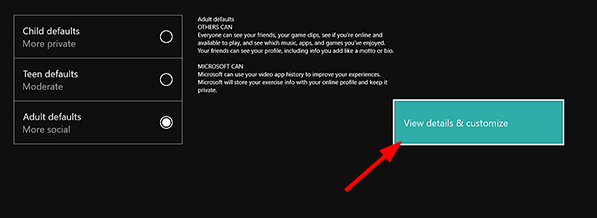
5) Pumili Makipag-usap sa boses at teksto at pagkatapos ay piliin kung sino ang nais mong kausapin (karaniwan ang iyong mga kaibigan o lahat ng tao ).
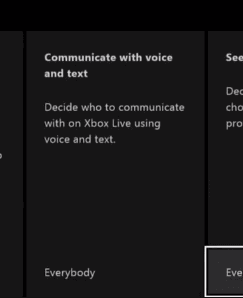
6) Suriin upang makita kung maaari kang makipag-chat sa iyong mga kaibigan gamit ang mikropono.
Paraan 3: I-restart nang buo ang iyong Xbox One console
Ang iyong Xbox One mic na hindi gumaganang problema ay maaaring magresulta mula sa mga isyu sa iyong Xbox One console. Ang mga isyung iyon ay maaaring maayos sa pamamagitan ng isang kumpletong pag-reboot ng iyong console. Maaari mong i-restart ang iyong Xbox One console at makita kung malulutas nito ang iyong problema.
1) pindutin ang Button ng Xbox sa harap ng iyong Xbox One console hanggang sa ganap itong mai-shut down (tatagal ito ng halos 10 segundo).

2) Alisin ang plug ng kuryente mula sa iyong console at iwanan ito nang halos 10 segundo. Ire-reset nito ang power supply ng iyong Xbox One.
3) I-plug ang power cable sa iyong console. Pagkatapos ay pindutin ang pindutan ng Xbox sa harap ng iyong console upang mapagana ito.
4) Suriin ang iyong mic at tingnan kung gumagana ito ngayon.
Paraan 4: Pag-ayos o palitan ang iyong aparato
Kung nakakita ka ng mga isyu sa hardware, o hindi makakatulong sa iyo ang mga pamamaraan sa itaas, kailangan mong ayusin o mapalitan ang iyong mga aparato (ang iyong Xbox One headset, console o controller). Kung ang iyong mga aparato ay nasa ilalim pa rin ng warranty, maaari kang makipag-ugnay sa suporta ng Microsoft o sa mga vendor ng iyong mga aparato at hilingin sa kanila para sa tulong.

![[SOLVED] Ang Elder Scroll Online: Blackwood Lagging](https://letmeknow.ch/img/program-issues/60/elder-scrolls-online.jpeg)
![[SOLVED] Error Yorker 43 Magandang Wolf sa Black Ops Cold War](https://letmeknow.ch/img/network-issues/21/error-yorker-43-good-wolf-black-ops-cold-war.jpg)

![[Naayos] Hindi Kami Makakahanap ng Camera na Compatible sa Windows Hello Face](https://letmeknow.ch/img/knowledge-base/FF/fixed-we-couldn-8217-t-find-a-camera-compatible-with-windows-hello-face-1.jpg)

